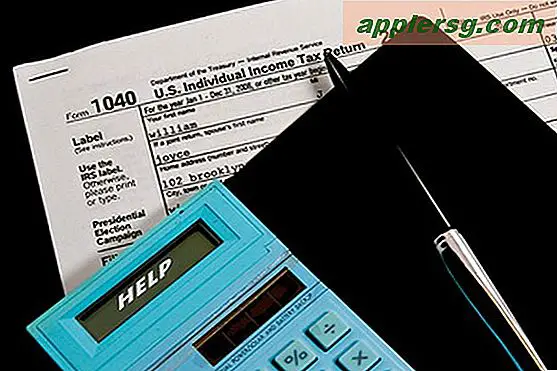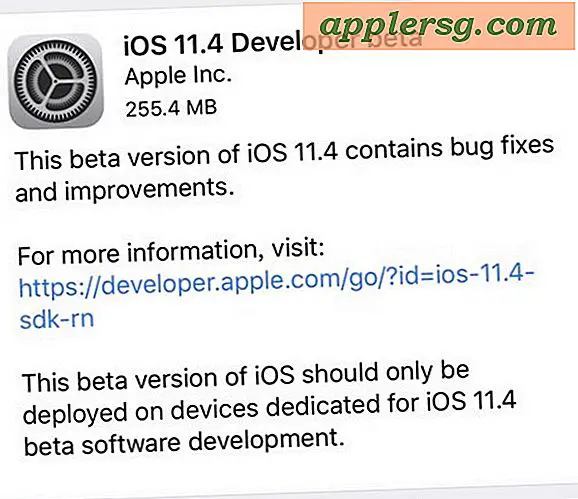Come utilizzare Internet Explorer 11 in Mac OS X in modo semplice

Internet Explorer 11 è un browser Windows di Microsoft, ma quelli che eseguono OS X su un Mac possono anche utilizzare Internet Explorer 11 attraverso un ottimo servizio gratuito chiamato ModernIE di Microsoft. Essere in grado di eseguire Internet Explorer 11 direttamente sul Mac senza dover accedere a una macchina Windows o avviare una VM è incredibilmente utile per gli sviluppatori Web e i web designer in particolare, ma alcuni utenti Mac potrebbero trovare necessario utilizzare IE 11 per accedere un particolare servizio web o sito web.
Qualunque sia la ragione, se vuoi utilizzare Internet Explorer su un Mac, ti mostreremo come farlo nel modo più semplice possibile. Sì, è una versione completa di IE11, è sempre l'ultima versione e funziona alla grande.
Questo suggerimento utilizza un servizio Internet gratuito di Microsoft chiamato Modern IE, che si basa su Remote Desktop per accedere a Internet Explorer 11 da Windows ma su OS X. È veloce, ma ovviamente richiede il servizio Internet data la dipendenza dai servizi remoti. Se hai bisogno di una soluzione offline, dovresti eseguire IE in una macchina virtuale, che è un altro approccio libero, anche se un po 'più tecnico.
Requisiti per l'esecuzione di Internet Explorer 11 in Mac OS X
- Accesso a Internet, maggiore velocità è migliore per le prestazioni
- Account Microsoft, come @hotmail o indirizzo email @outlook, questi sono gratuiti e puoi registrarne uno qui se non lo hai ancora fatto
- Scarica Remote Desktop per Mac da Microsoft dall'App Store
Una volta soddisfatti i requisiti di base, il resto è davvero facile da configurare.
Come utilizzare Internet Explorer 11 in Mac OS X con IE Tech Preview
Questo funzionerà per eseguire IE 11 su qualsiasi versione di OS X compatibile con Desktop remoto, stiamo dimostrando qui con OS X El Capitan ma funzionerà anche con Mavericks, Yosemite, Snow Leopard, ecc.
- Vai a Modern.IE e iscriviti al servizio con il tuo account Microsoft (questo è gratuito), e scegli una regione più vicina per le migliori prestazioni - dopo aver sottoscritto il tuo account Microsoft riceverai una email che dice "Puoi iniziare a utilizzare Remote IE a destra adesso!"
- Ora avvia l'app Microsoft Remote Desktop che hai scaricato un momento fa
- Fare clic su "Azure RemoteApp" nella barra del titolo del desktop remoto
- Ora accedi per autenticare con il tuo account Microsoft, accettando l'invito a utilizzare Internet Explorer
- Sotto "Internet Explorer", fai doppio clic su "IE Tech Preview" (o selezionalo e fai clic sul pulsante Start)
- Aspetta un momento o due mentre Internet Explorer 11 viene caricato, in un attimo apparirà una nuova finestra del browser IE 11, completa con la familiare interfaccia utente di Windows, sul desktop Mac





È tutto, sei pronto per utilizzare Internet Explorer 11 proprio come faresti se eseguissi Windows in modo nativo. Sì, questo è un browser Web completo di Internet Explorer sul tuo Mac. Puoi navigare sul Web come al solito, tutto è caricato in un vero browser Internet Explorer.

Sempre l'ultima versione di Internet Explorer in OS X
La versione del browser Web di Internet Explorer 11 si aggiornerà con gli aggiornamenti, non è necessario fare nulla per aggiornare le versioni di IE o modificare il software. Ogni volta che ti colleghi a IE Tech Preview, la nuova versione verrà caricata automaticamente.

Accesso completo agli strumenti di sviluppo di Internet Explorer su Mac
Per gli sviluppatori e i progettisti, l'esecuzione di Internet Explorer 11 in questo modo offre anche l'accesso completo agli strumenti di sviluppo IE che dovrebbero rendere molto più semplice la risoluzione dei problemi specifici di IE con sintassi, HTML, css, Javascript o qualsiasi altra cosa si stia lavorando.

È anche possibile avviare Web Inspector Tools in IE in una finestra separata, ideale per schermi più grandi o configurazioni multi schermo.

Nei successivi lanci e ogni volta che si desidera eseguire nuovamente Internet Explorer, è sufficiente aprire l'app Remote Desktop, accedere alla sezione Azure e avviare nuovamente la configurazione IE di Internet Explorer Remote.
Potrebbe essere necessario rinnovare periodicamente un certificato effettuando l'autenticazione con il login di Microsoft, ma questo è tutto.

Per coloro che si chiedevano come funziona, è molto simile all'utilizzo di VNC o Screen Sharing da Mac a Mac in OS X, si sta accedendo a una sessione remota (ospitata da Microsoft in questo caso) tranne che all'accesso a un intero computer, è ti sto solo dando il browser Internet Explorer.

È veloce, fluido e piuttosto impressionante, supponendo che abbiate almeno una connessione internet a banda larga ragionevole. Così mentre funziona perfettamente se il Mac ha una connessione Internet affidabile, non funzionerà per le situazioni offline perché non sta veramente installando Internet Explorer sul Mac e non sta scaricando Internet Explorer sul Mac. Se hai bisogno di una soluzione che funzioni sia online che offline, eseguire IE in VirtualBox utilizzando una VM gratuita è ancora un'ottima soluzione, poiché scarica IE specificamente in una VM su Mac, ma per la maggior parte degli utenti casuali o per scopi di test, probabilmente è non è necessario avere una macchina virtuale completa quando invece è possibile utilizzare questo approccio remoto.